Créer un tunnel VPN site à site (S2S) via OpenVPN sécurisé avec SSL/TLS (mode L2) sous pfSense 2.6
- Pare-feu
- pfSense
- 19 septembre 2025 à 09:48
-

- 5/7
6.4. Assigner l'interface virtuelle du client VPN en mode TAP à une interface logique (OPTx) sur le site 2 (Paris)
Comme sur l'autre site physique, vous devez assigner l'interface virtuelle du client OpenVPN à une interface logique (OPTx).
Pour cela, sur le site 2 (Paris), allez dans : Interfaces -> Assignments.
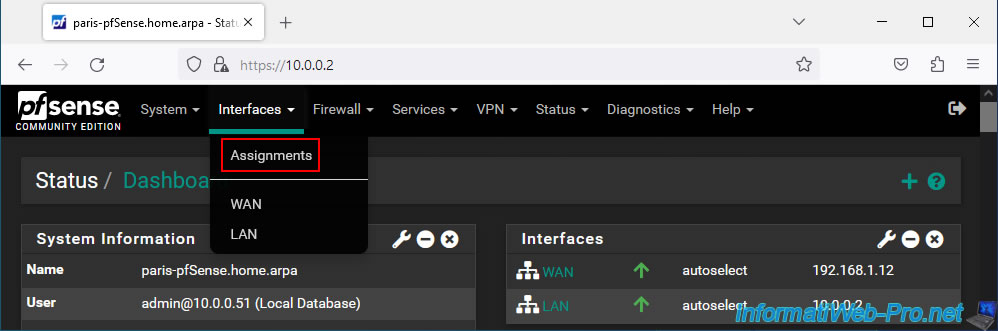
Une section "Available network ports" apparait avec l'interface virtuelle "ovpnc1" qui correspond à votre client OpenVPN (nommé dans notre cas "Connect to Brux VPN server").
Sélectionnez cette interface virtuelle "ovpnc1" et cliquez sur : Add.
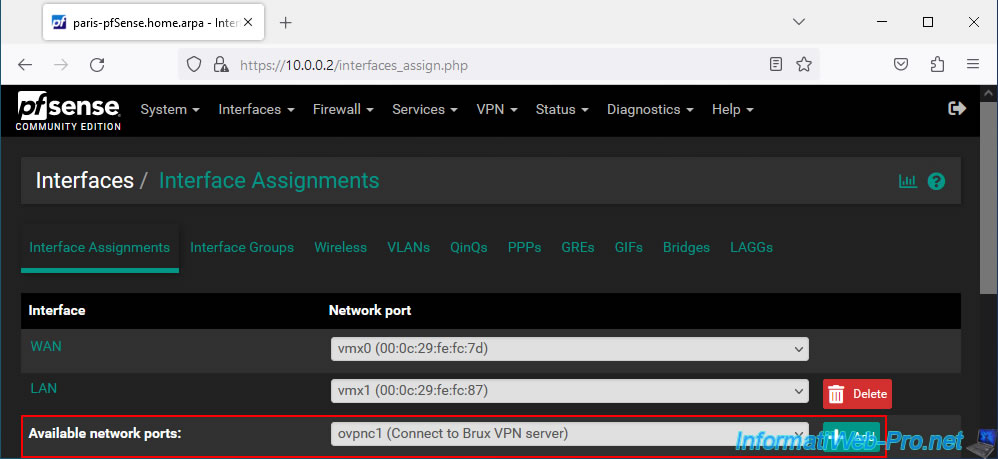
L'interface a bien été assignée à une interface logique (OPT1 dans notre cas).
Cliquez sur son nom (OPT1) ou allez dans : Interfaces -> OPT1.
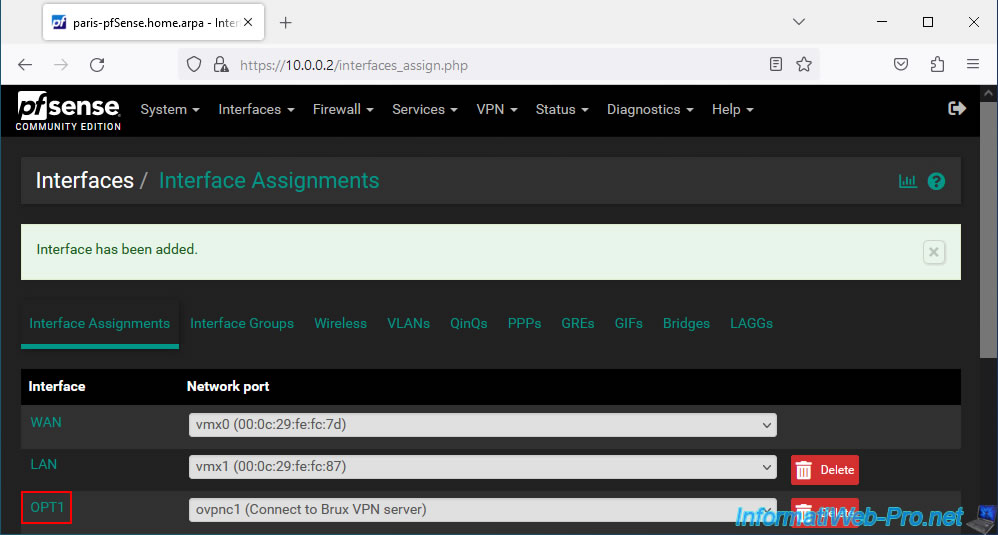
Activez cette interface logique OPT1 en cochant la case "Enable interface", puis renommez-la "OpenVPN_L2" grâce au champ "Description".
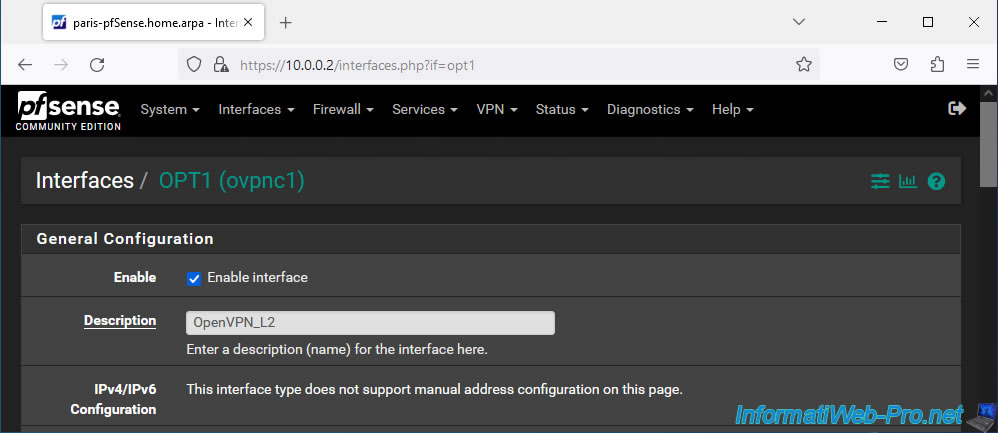
En bas de page, cliquez sur Save.
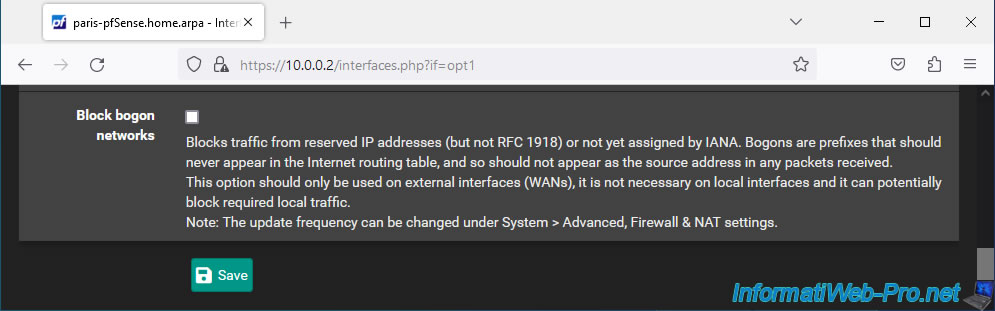
Cliquez sur : Apply Changes.
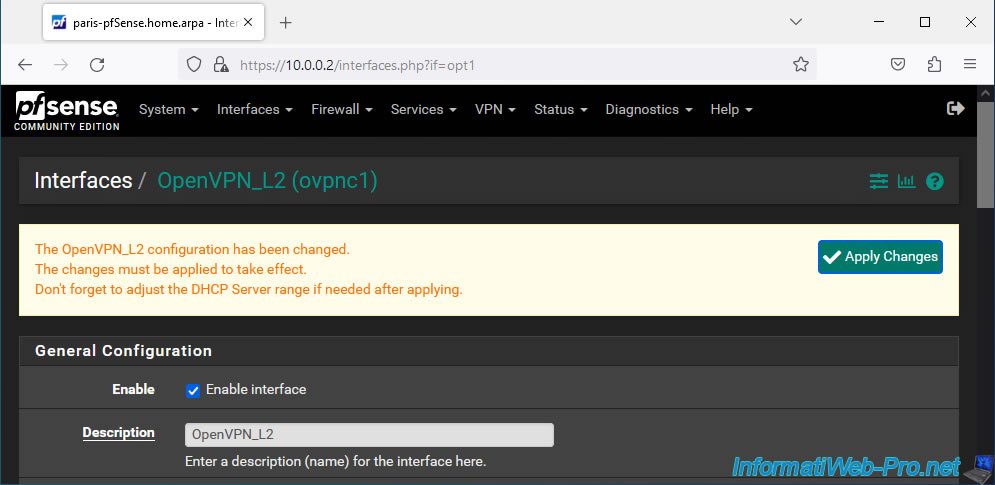
L'interface OPT1 a été activée et renommée en "OpenVPN_L2".
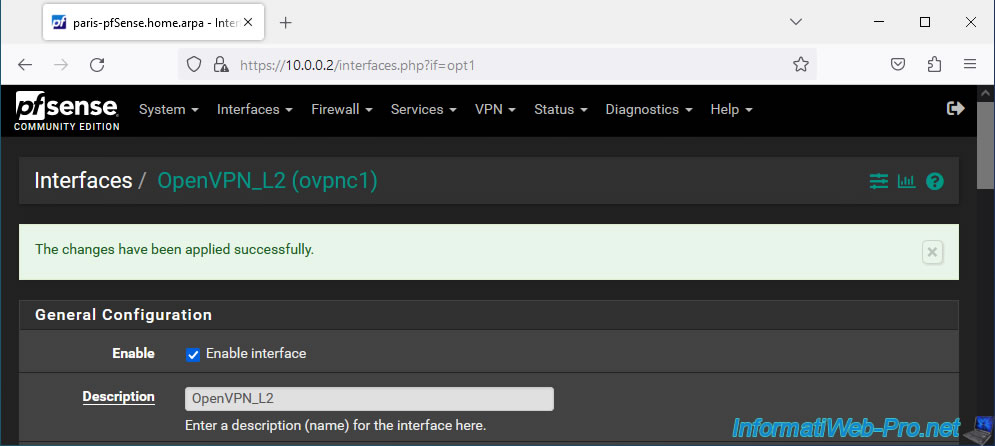
6.5. Créer le pont réseau (bridge) entre le LAN et le tunnel OpenVPN sur le site 2 (Paris)
Comme sur l'autre site physique, vous devez créer un pont entre le réseau LAN (du site 2 (Paris) dans ce cas-ci) et l'interface TAP de votre client OpenVPN.
Pour cela, allez dans : Interfaces -> Assignments.
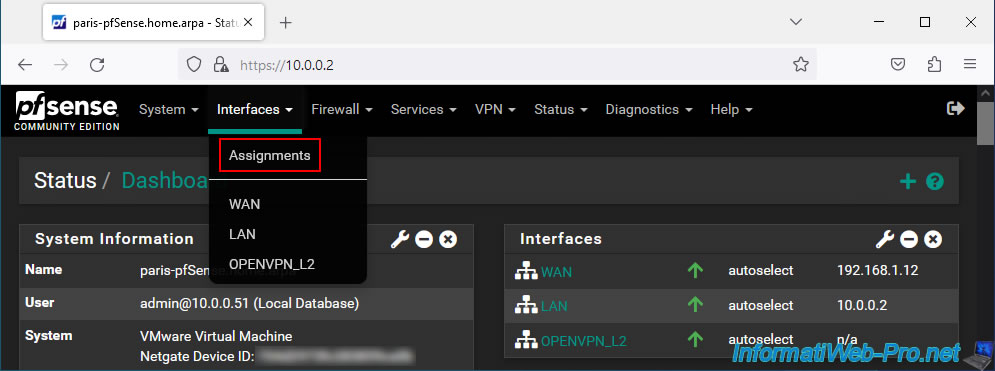
Dans l'onglet "Bridges", cliquez sur : Add.
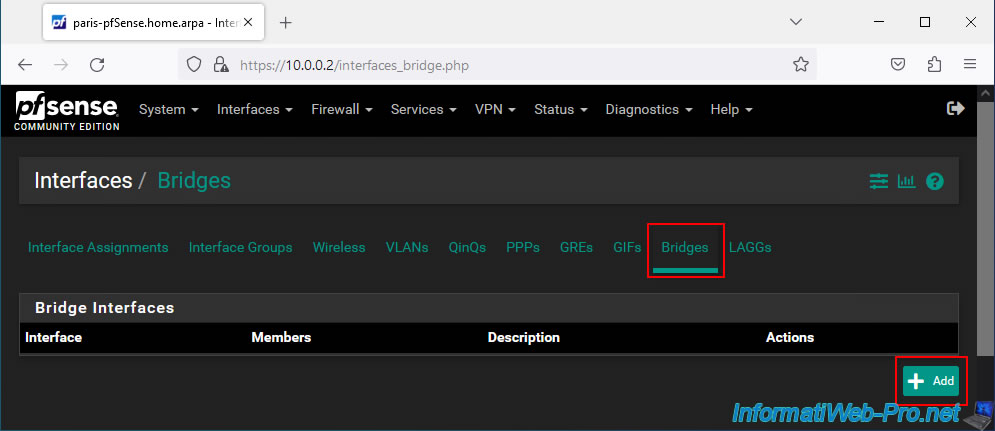
Pour le paramètre "Member Interfaces", sélectionnez vos interfaces "LAN" et "OPENVPN_L2".
Puis, indiquez "OPENVPN_L2_BRIDGE" comme description et cliquez sur Save.
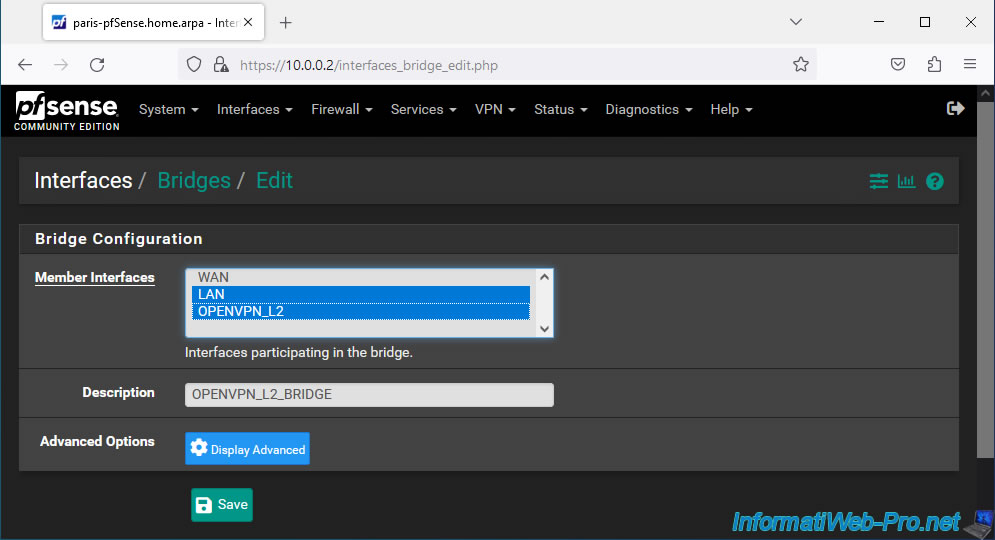
Votre pont réseau a été créé.
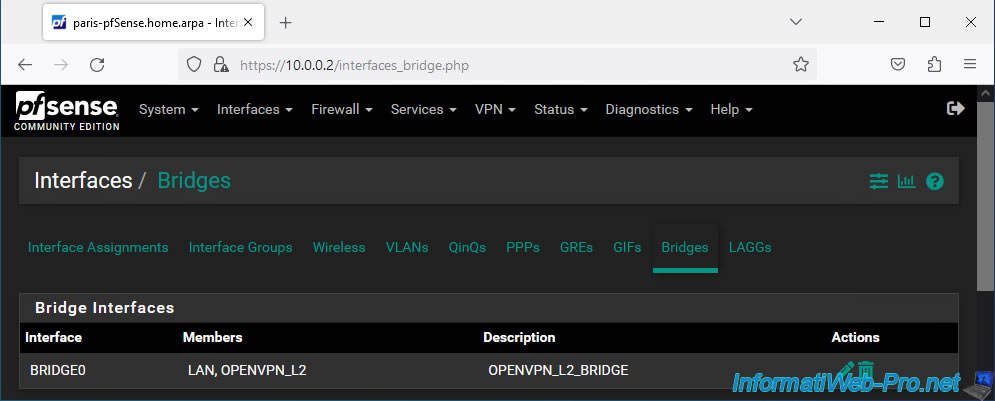
6.6. Autoriser le trafic réseau dans le tunnel OpenVPN sur le site 2 (Paris)
Comme sur l'autre site physique, vous devez autoriser le trafic réseau à passer dans le tunnel OpenVPN.
Pour cela, allez dans : Firewall -> Rules.
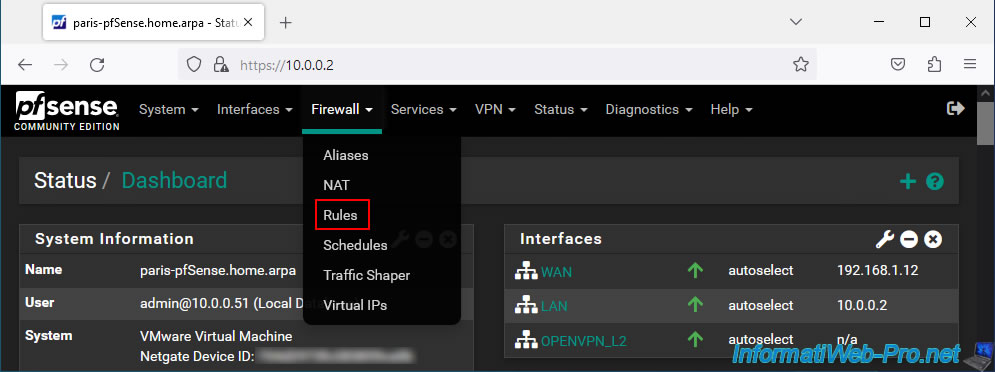
Dans l'onglet "OPENVPN_L2", cliquez sur : Add.
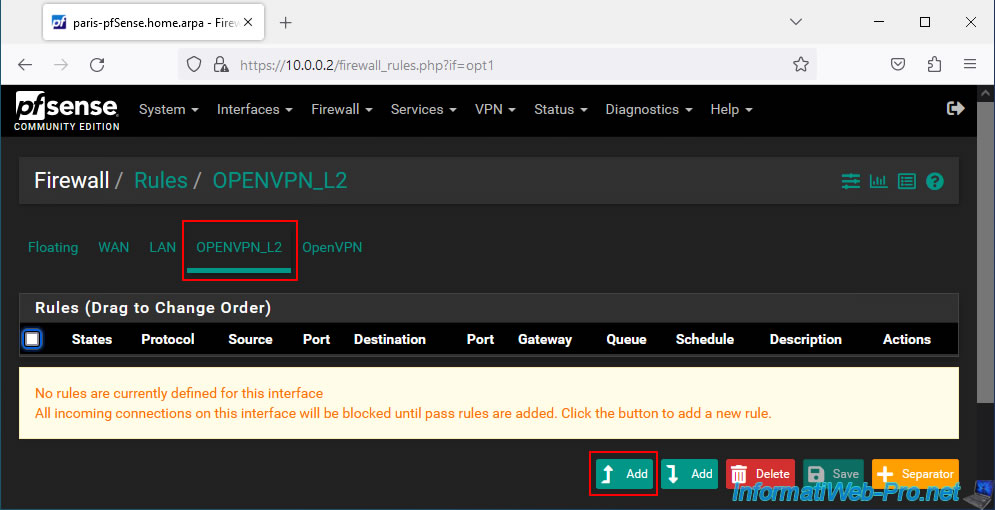
Configurez cette règle pour autoriser tout le trafic réseau sur l'interface "OPENVPN_L2", peu importe la source et la destination (étant donné que cela ne concerne que ce qui passe dans le tunnel OpenVPN) :
- Interface : OPENVPN_L2.
- Address Family : IPv4.
- Protocol : Any.
- Source : Any.
- Destination : Any.
- Description : Allow all traffic through the OpenVPN L2 tunnel.
Ensuite, cliquez sur Save.
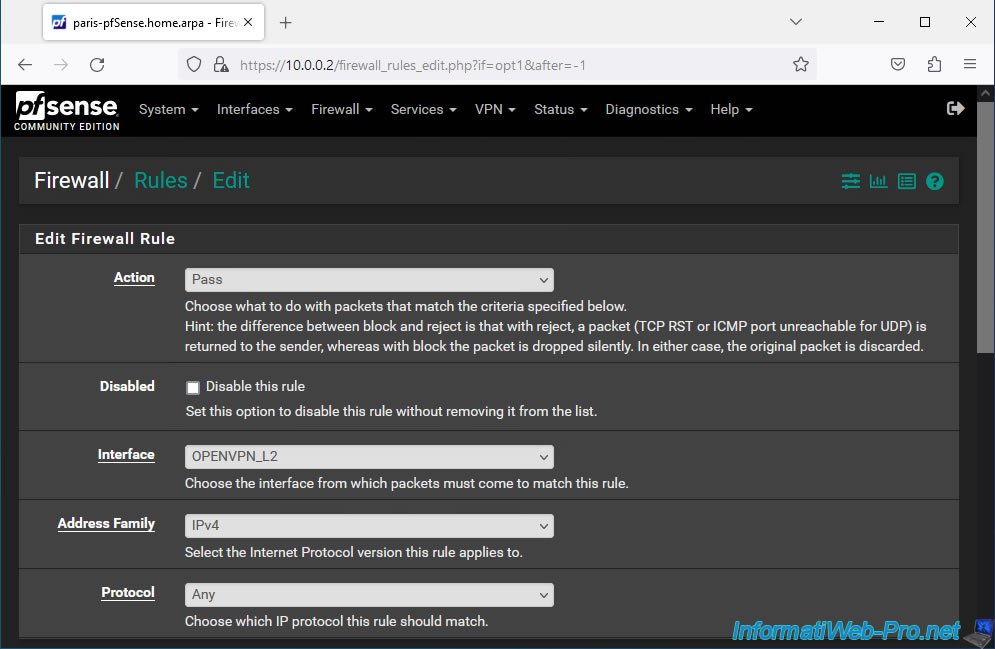
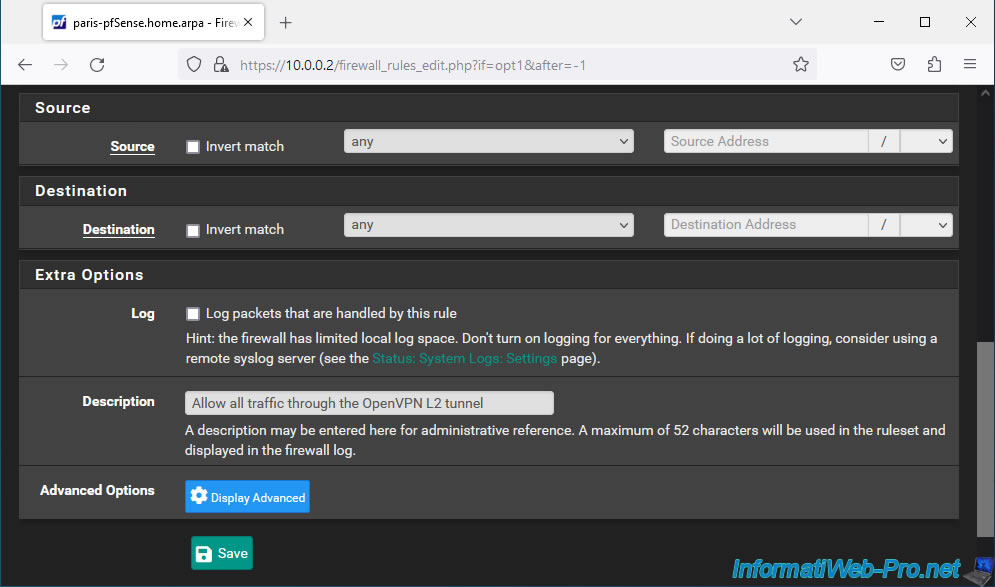
Cliquez sur : Apply Changes.
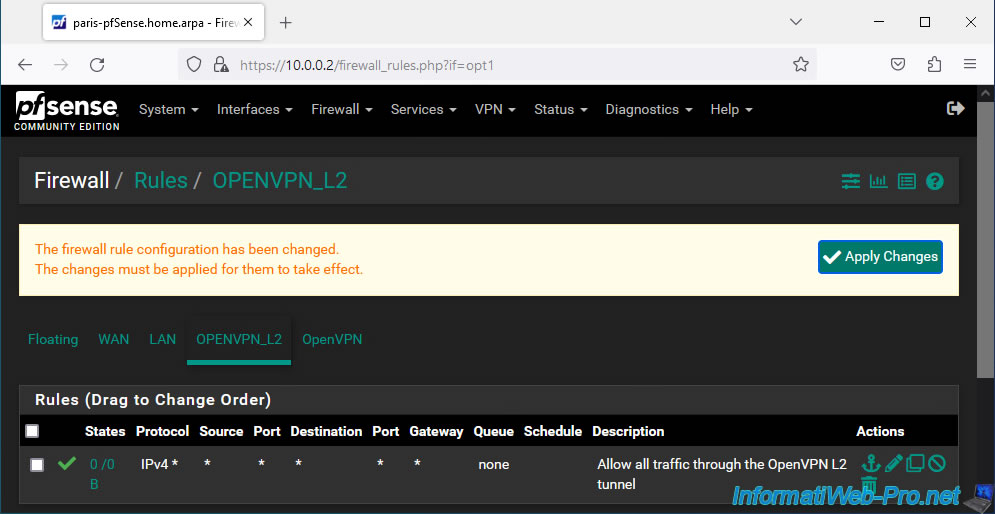
Le trafic réseau est autorisé dans le tunnel OpenVPN L2.
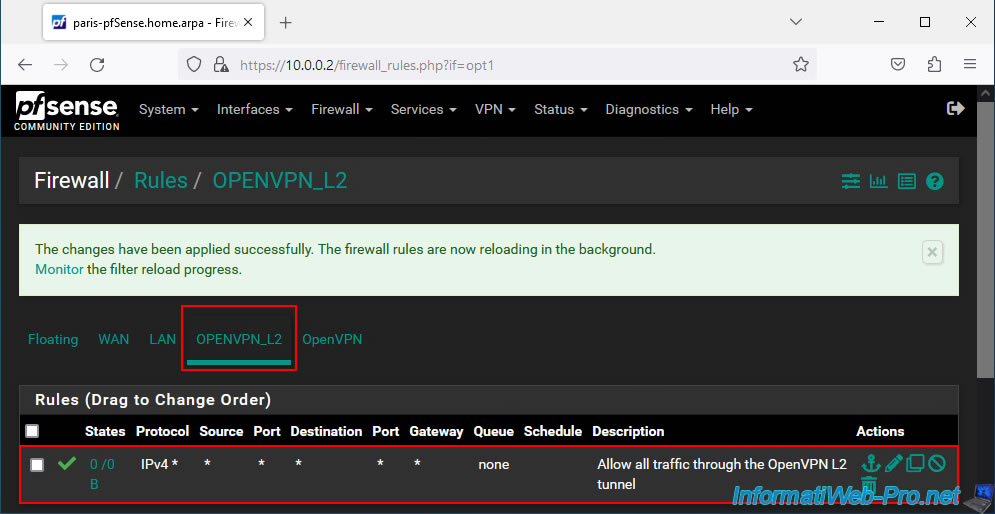
Créez la même règle pour l'interface OpenVPN qui concerne tous les tunnels OpenVPN que vous auriez configurés sous pfSense.
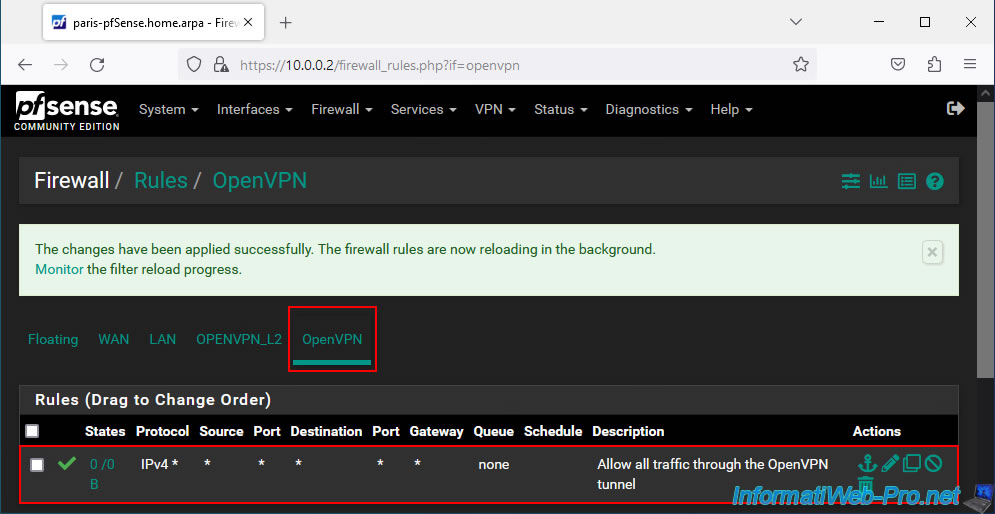
Partager ce tutoriel
A voir également
-

Pare-feu 2/7/2025
pfSense 2.6 - Activer le NAT reflection
-

Pare-feu 28/5/2025
pfSense 2.6 - Créer et utiliser des VLANs
-

Pare-feu 6/6/2025
pfSense 2.6 - DDNS (DNS dynamique)
-

Pare-feu 13/6/2025
pfSense 2.6 - Planifier une règle dans le pare-feu

Pas de commentaire